 安装配置
安装配置
# FastERP1安装配置
# 1. 序章
FastERP1是爱招飞推出的一款用于企业整合管理的软件。与传统的ERP软件不同的是,FastERP1可以做到对业务数据权限的深度定制。任何业务数据都可以定制,根据ERP使用者的角色不同呈现不同的业务模块。
FastERP1为什么是“Fast”?因为它灵活,用户界面、数据展现形式能根据客户需求进行快速且灵活的定制。
FastERP1作为智慧物联的承载平台,与物联网紧密相连。目前已有智能码布机终端、刷卡终端、成品库位发货指示等终端设备,这些物联网设备与ERP系统数据相关联,能让企业从重复劳动中解放出来,让生产效率达到最大化。
除此之外,爱招飞还开发了移动基础业务处理系统APP,与ERP数据无缝对接。对于一些业务可以随时随地在现场就能处理。无需在电脑前和业务现场来回奔波。
使用FastERP1,助你战未来!
# 2. 平台架构说明
爱招飞企业整合管理平台(FastERP1)使用服务端+客户端的形式运行。下面给出部分硬件配置的需求清单,请根据要求进行选购安装,并组建好客户端与服务端的网络连接。
# 2.1. 服务端主要配置需求
| 配置清单 | 最低配置 | 推荐配置 |
|---|---|---|
| 处理器 | Intel 奔腾G系列 | Intel Xeon E3 |
| 内存 | 8 GB RAM | 32 GB RAM |
| 操作系统 | Windows Server 2008R2 64位 | Windows Server 2012R2 64位 |
| 存储空间 | 1TB可用空间 | 4TB可用空间 |
| 网络 | 具有1000MBps的内网访问速率 | 具有1000MBps的内网访问速率 |
# 2.2. 客户端配置需求
| 配置清单 | 最低配置 | 推荐配置 |
|---|---|---|
| 处理器 | Intel 奔腾G系列 | Intel Core i3系列 |
| 内存 | 8 GB RAM | 8 GB RAM |
| 操作系统 | Windows 7 64位 | Windows 10 64位 |
| 网络 | 具有1000MBps的内网访问速率 | 具有1000MBps的内网访问速率 |
| 显示器 | 具有1440*900分辨率的19寸以上屏幕 | 具有1920*1080分辨率的21寸以上屏幕 |
# 3. 服务端环境搭建
# 3.1. 安装数据库管理软件
爱招飞企业整合管理平台(FastERP1)使用的是SQL Server作为数据库,请在专业人士的指导下进行数据库管理系统的安装。请记住在该操作过程中使用的数据库服务器名称(在连接到服务器窗口服务器名称处显示的内容)、SQL身份验证的用户名(sa)和密码,在接下来的配置中会使用该用户名与密码进行登录。安装的方式可参考 数据库管理系统安装配置。
# 3.2. 挂载数据库
挂载数据库建议使用 爱招飞数据库安装精灵(DBInstall) 进行操作。如果有自定义的挂载设置需求,可在安装完成数据库安装精灵后,运行程序,选择产品名称进行示例数据库的安装,此处需安装两种产品,分别为 demo与 FastERP。在这个过程中,请注意服务器的排序规则是否与数据库的排序规则一致。
需要安装的数据库产品名称为 FastERP。
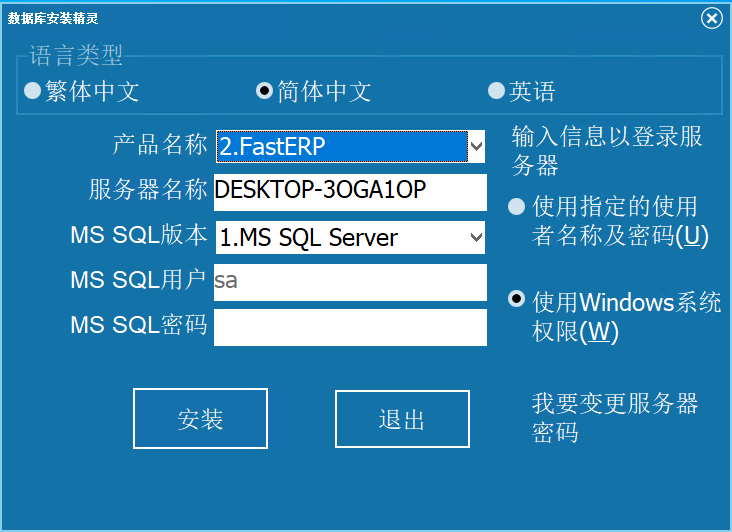
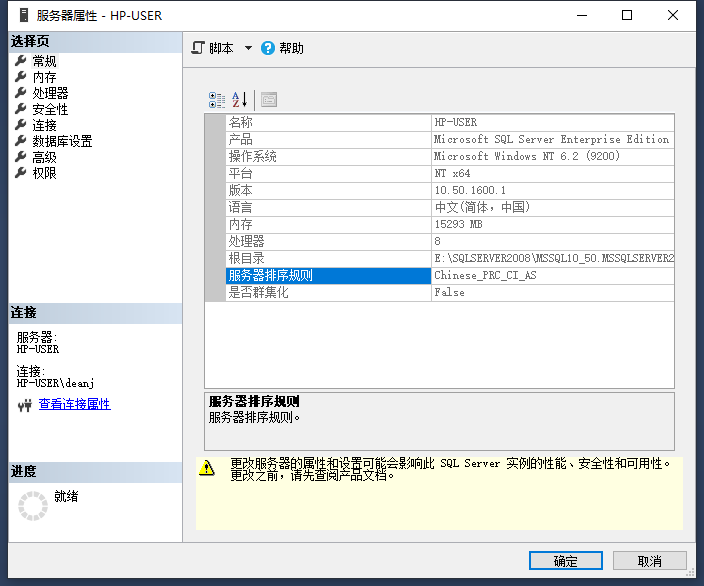
# 3.3. 配置TARS
配置TARS,建立可供客户端访问的数据库连接。如果未安装过TARS,请先参考TARS安装配置与TARS快速上手的相关说明进行安装。打开TARS,在首次允许时会弹出防火墙的提示,点击按钮以允许应用程序通过防火墙。
如果在数据库管理系统安装过程中有指定与安装说明提示处不同的密码,则按照以下方式重新设置默认连接。
在数据库设置选项卡中选择 FastERP,点击[编辑]按钮,弹出数据库连接设置窗口。
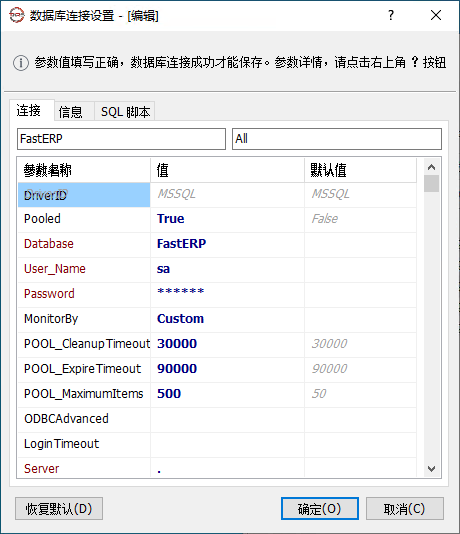
上图中红色的为必填项目。以下是填写说明。
- Database: 数据库名称,此处填写在挂载数据库时使用的数据库名称。
- User_Name: 数据库连接的用户名,默认为sa。
- Password: 数据库连接的用户密码,此处填写在安装SQL Server时使用的密码。
- Server: 数据库服务器的名称。
修改完毕后,点击[确定],如果数据库引擎运行正常,数据库设置选项卡中会更新连接设置。
切换到参数设置选项卡,左侧选择常规设置,显示的界面内容如图所示,请根据下图配置进行参考,可自行设置HTTP端口、加密数据以及通信安全码设置(建议勾选配置)。配置完毕后,点击[应用]按钮以使配置生效。
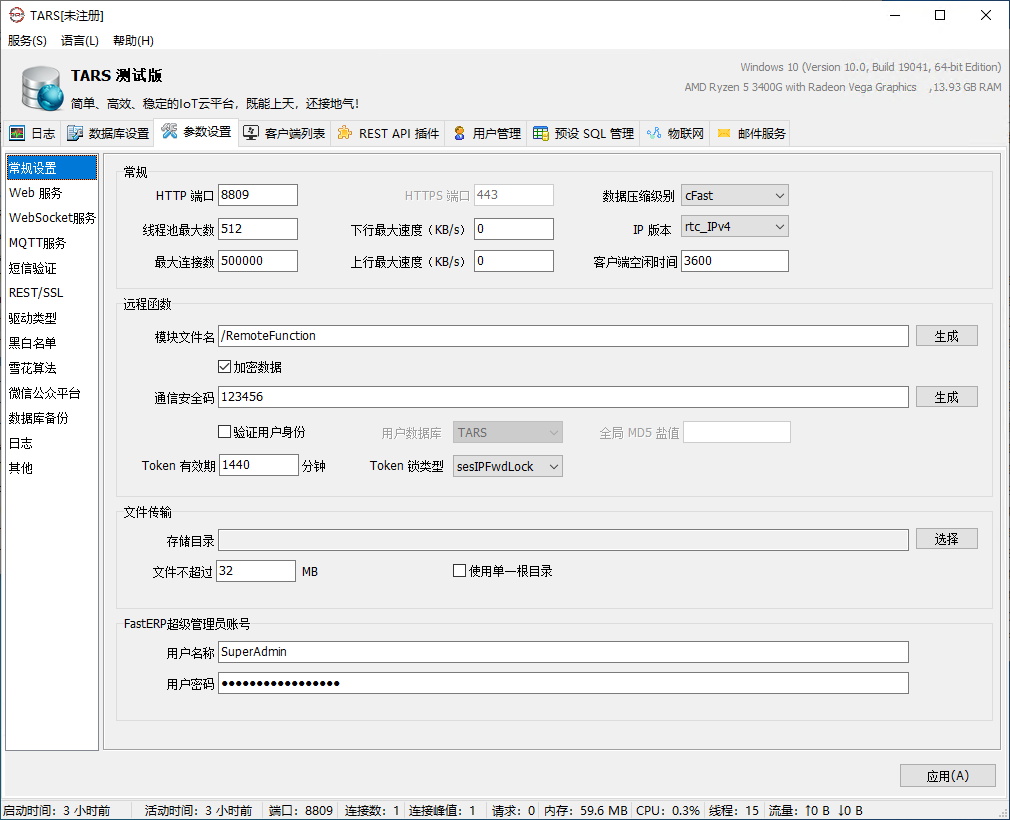
以上内容配置完毕后,点击菜单栏[服务]-[启动服务](如选项为灰色状态表示TARS已处于启动状态,建议先点击[服务]-[停止服务]后再重新启动服务)。待日志选项卡中出现”HTTP服务已启动,端口XXX“字样时,表示启动成功。
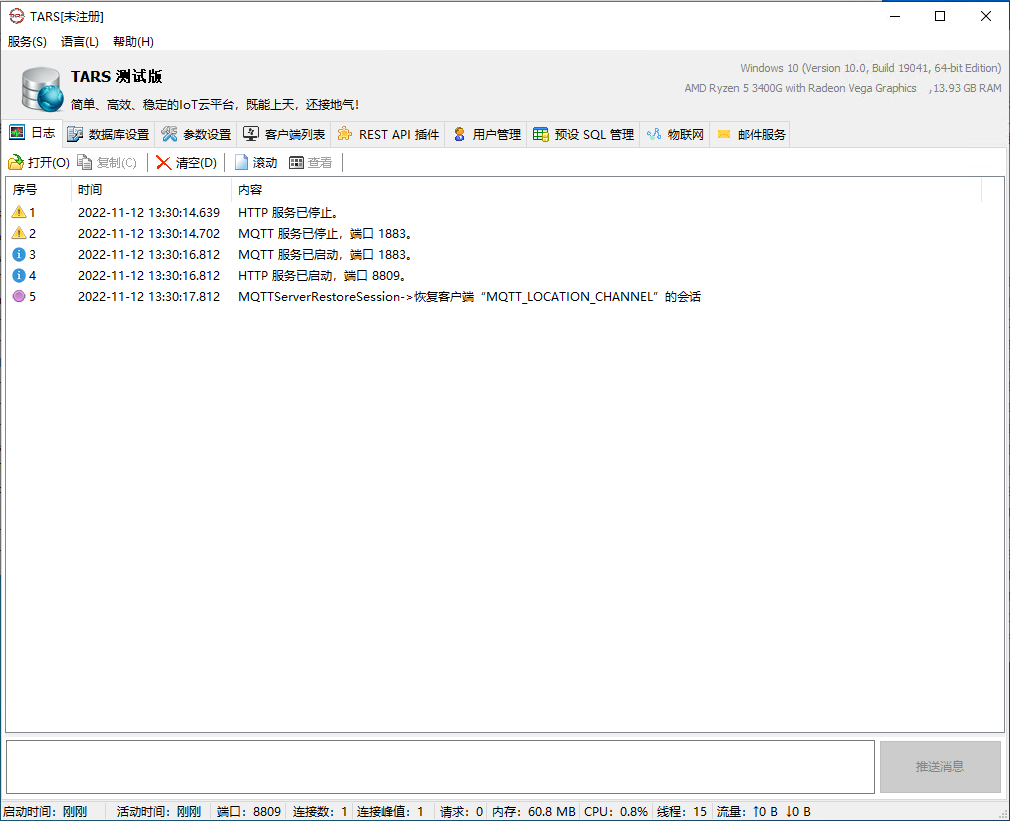
# 4. 安装客户端软件及连接设置
请点击链接 https://www.isoface.cn/isoface/component/osdownloads/routedownload/general/fasterp/fasterp?Itemid=268 (opens new window) 获取并下载 FastERP1 安装包。
在使用FastERP1平台前,请先配置好服务端环境,确保服务端功能正常后再进行接下来的操作。
双击客户端安装文件,安装文件开始运行。
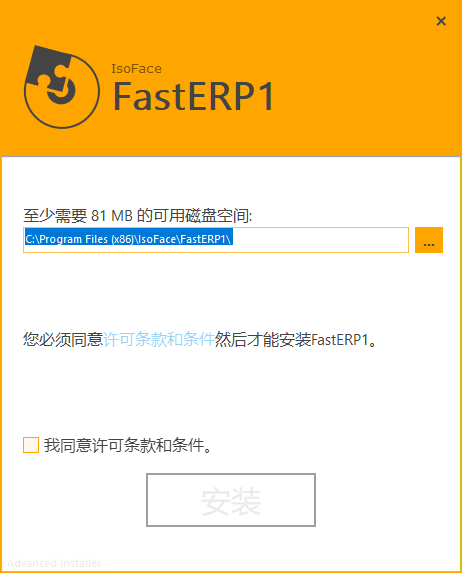
启动安装程序,在该界面下可选择程序的安装位置,勾选我同意许可条款和条件。,点击[安装]按钮执行安装。
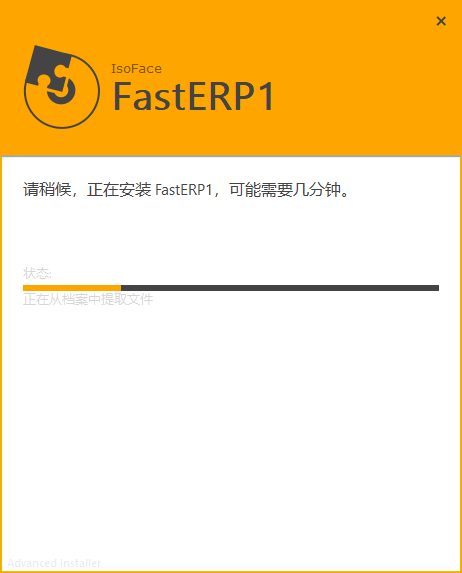
安装过程将持续一段时间,安装完成后,显示下图页面,点击[完成(F)]按钮,结束FastERP1安装程序。
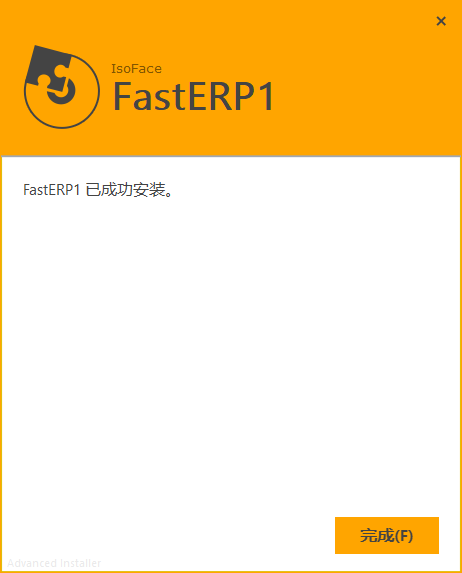
使用鼠标左键双击FastERP1程序的快捷方式。

如果TARS安装在本机中,在弹出的登录窗口中输入直接输入用户名和密码,点击[登陆]即可进入系统。示例系统默认的用户名为admin,密码为159753。
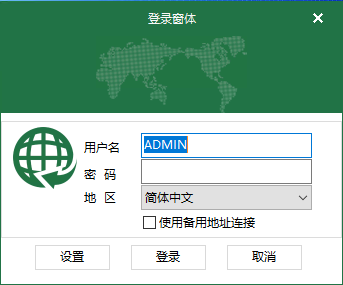
提示
如果TARS服务端安装在其他网络地址中,或是TARS的服务器网络地址发生变动后,均需要进行连接设置。在进入登录窗体时请先点击[设置]按钮,进入连接设置参数窗口中,填写服务器连接参数(服务器地址及端口号请询问企业的网络管理人员或相关实施维护人员)。若有备用服务器请相应填写对应连接参数。需要用备用服务器进行连接操作的请在点击[确定]按钮后,在登录窗体中勾选[使用备用地址连接]。
在当前页面下,按下Ctrl+D,弹出设置账套对话框,此处显示的用户名、密码为TARS用户的用户名密码,安全码为TARS中设置的安全码,数据加密对应TARS中的加密数据。点击[...],如连接设置正确,会弹出连接成功的提示,关闭该对话框后可以选择当前TARS连接设置中设置的连接选项,选择对应的名称,点击[确定]即可。
# 5. 卸载客户端
# 5.1. 通过安装程序进行卸载
# 5.1.1. 启动安装程序
双击FastERP1安装程序,出现以下对话框,在该界面中单击[删除(D)]。
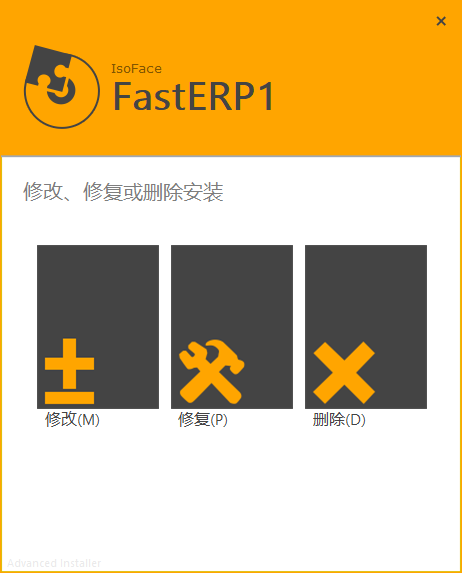
# 5.1.2. 删除确认
在单击[删除(D)]按钮后,出现如下对话框,单击[删除(D)]按钮进入程序卸载流程,单击[上一步(B)]返回上一步骤。如果在删除时需要保留FastERP1设置与临时文件,在点击 [删除(D)] 按钮前需取消 删除 FastERP1 设置和临时文件。
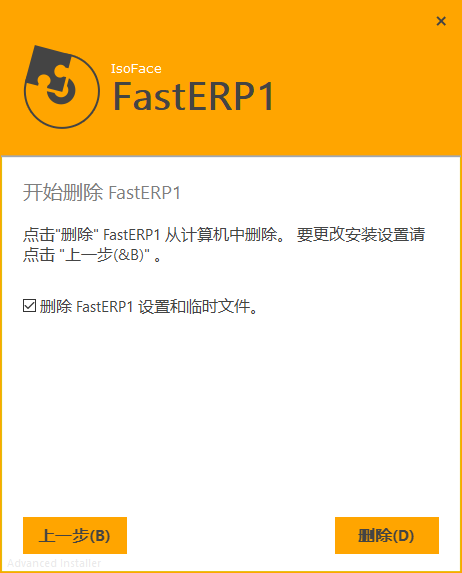
# 5.1.3. 执行删除
单击[删除(D)]按钮后,进行程序卸载环节,出现如下对话框,卸载过程视机器性能,可能将持续数分钟,请耐心等待直至卸载完成。
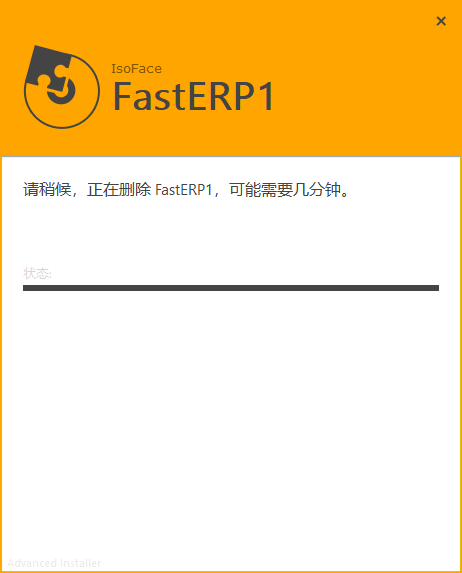
# 5.1.4. 完成删除
卸载完成后,出现如下对话框,单击[完成(F)]按钮,FastERP1卸载成功。
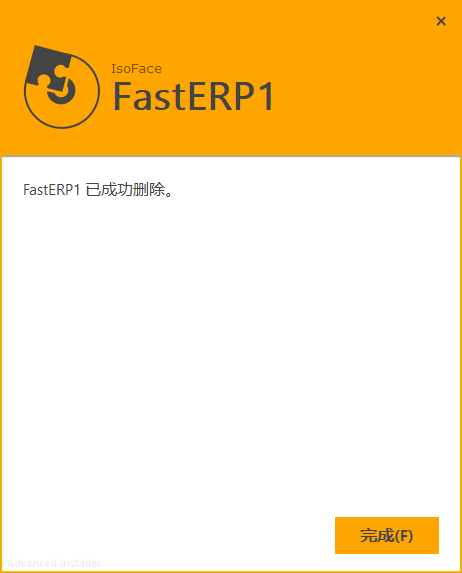
# 5.2. 通过控制面板进行卸载
# 5.2.1. 打开控制面板
按下键盘上的Windows+R组合按键,打开运行对话框。在编辑框中输入control,单击[确定]按钮,打开控制面板界面。
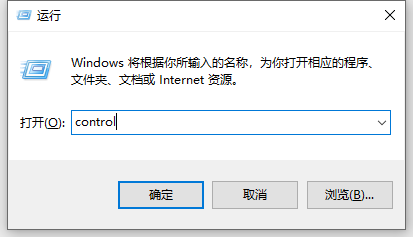
如果打开的控制面板中查看方式为类别,点击其中的卸载程序。
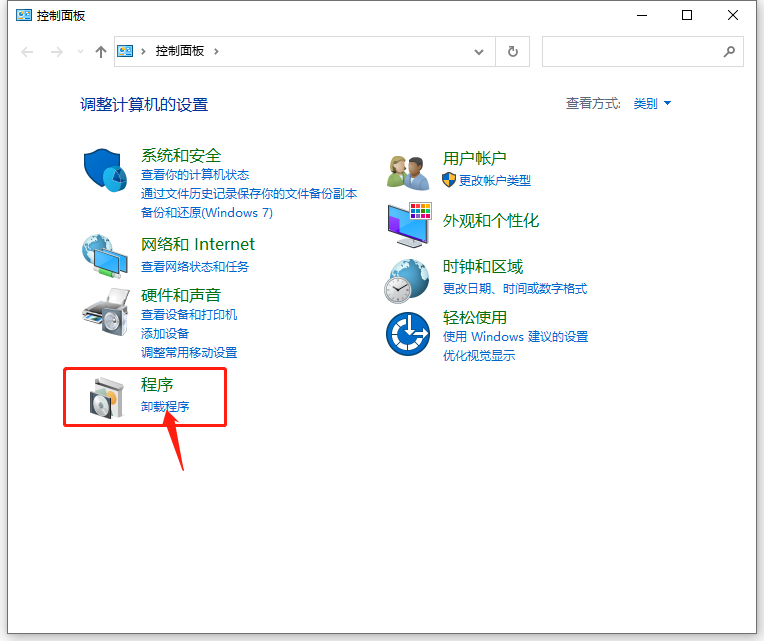
如果打开的控制面板中查看方式为图标(大图标或者小图标),点击其中的程序和功能。
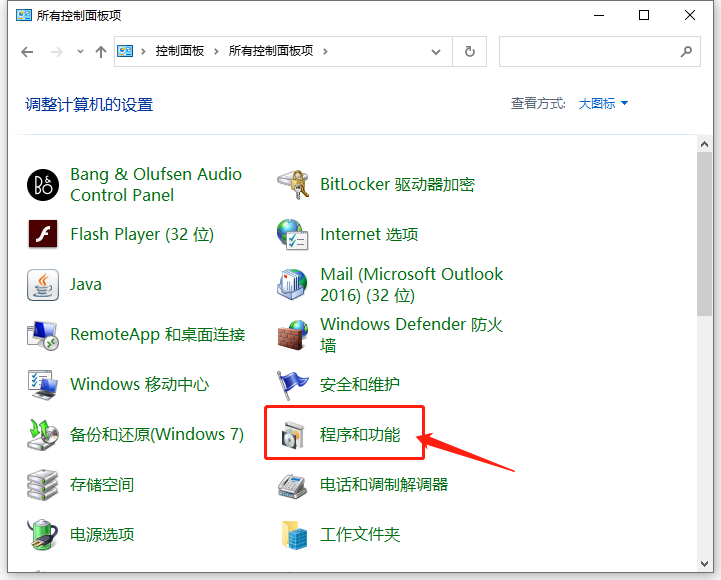
在程序和功能界面,单击FastERP1,使用鼠标右键点击该项,在右键菜单中点击[卸载(U)]选项。
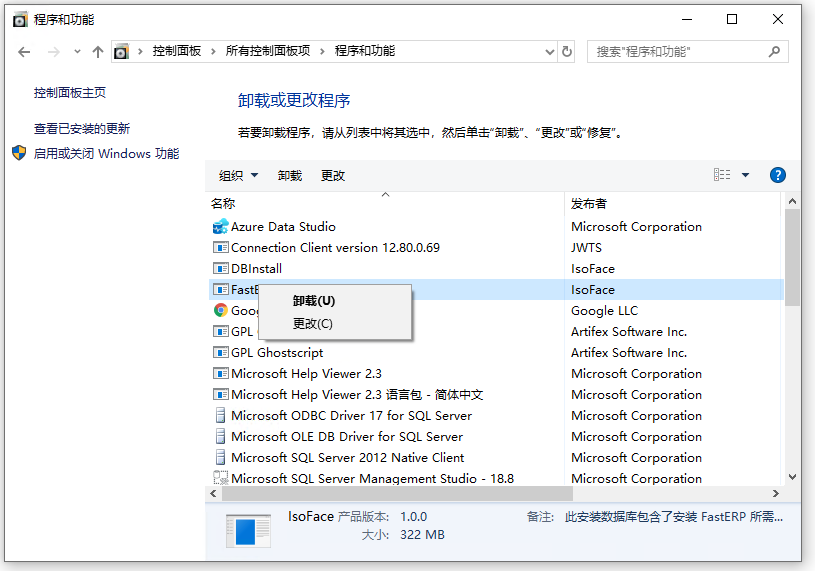
# 5.2.2. 卸载确认
点击[卸载(U)]后,弹出如下界面,如果确定要同步删除FastERP1的设置与临时文件,点击[是(Y)]。如果要保留设置与临时文件,单击[否(N)]。
# 5.2.3. 执行卸载
点击[是(Y)]后,稍等片刻,卸载过程会持续数分钟,请耐心等待直至卸载完成。
# 5.2.4. 卸载完成
卸载完成后会自动退出安装程序,至此FastERP1已从您的计算机上完成卸载。
